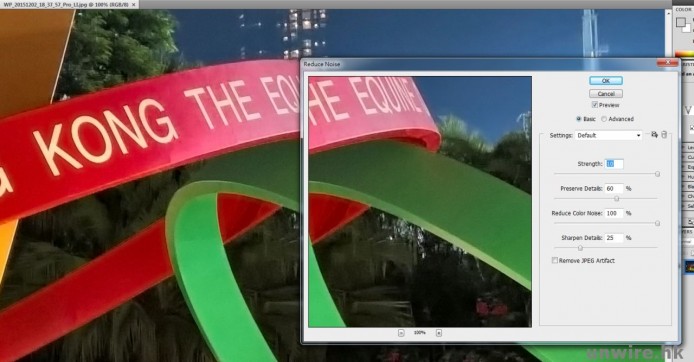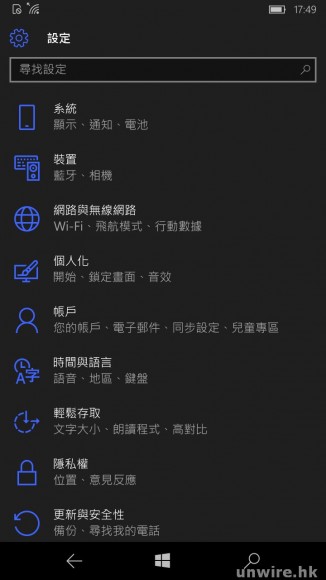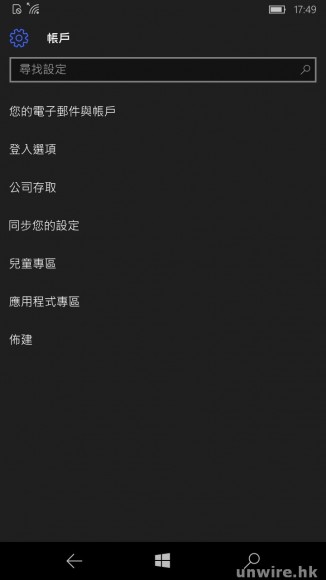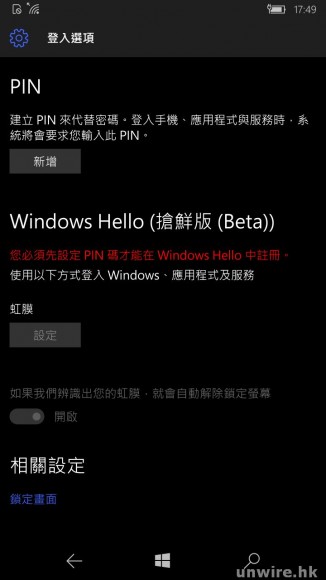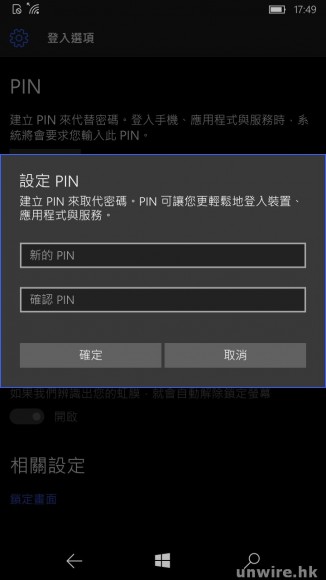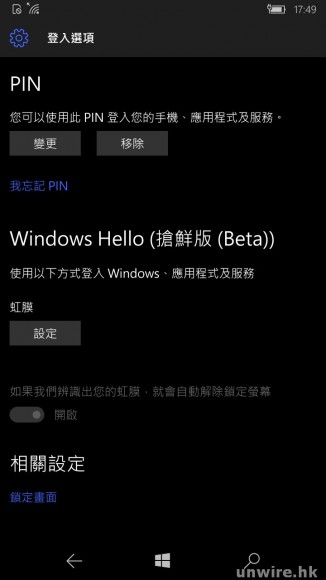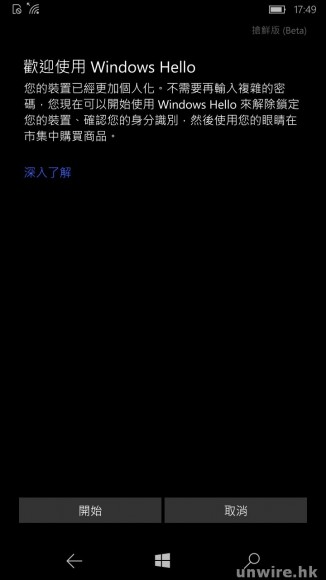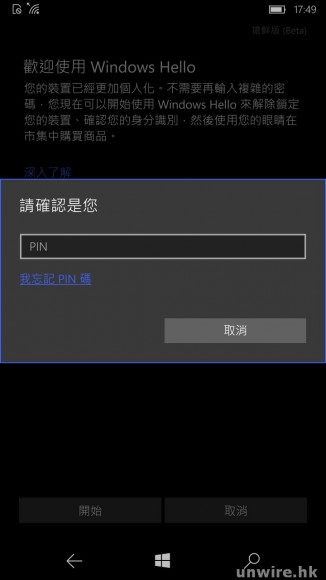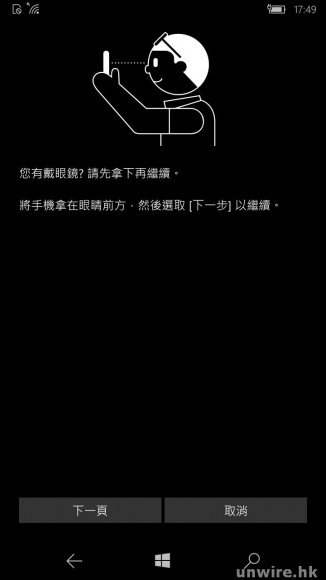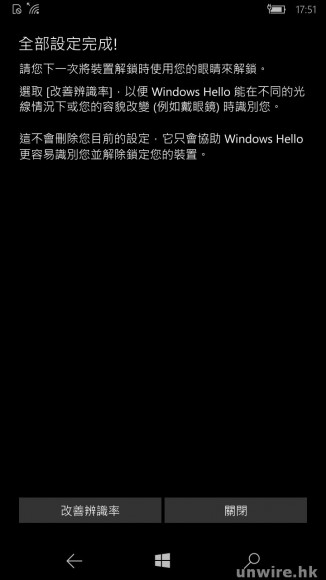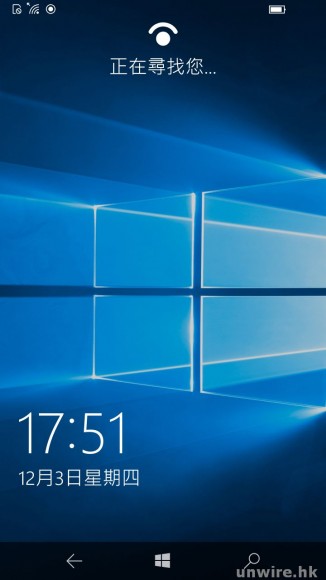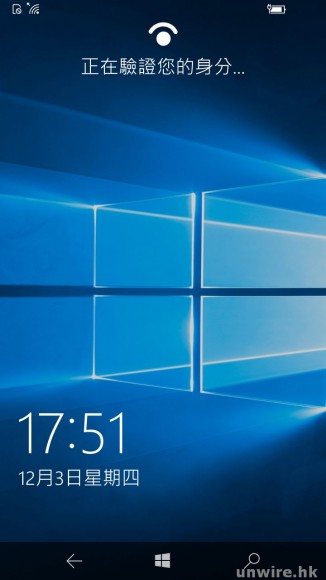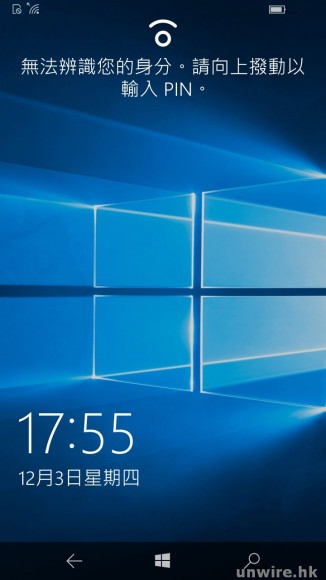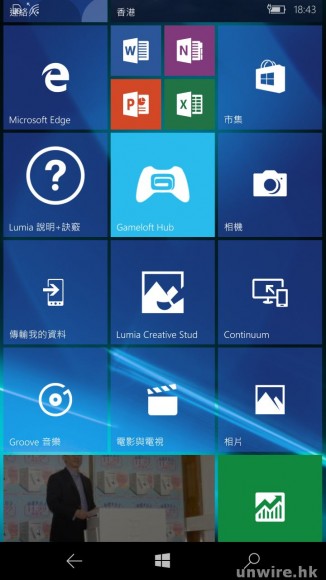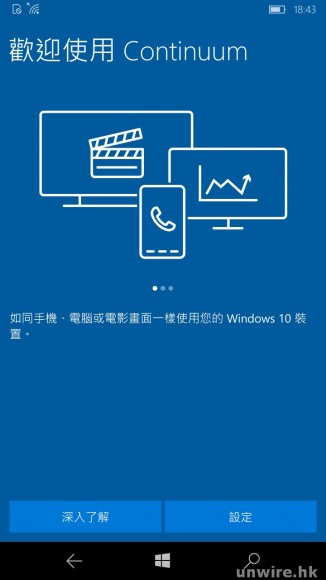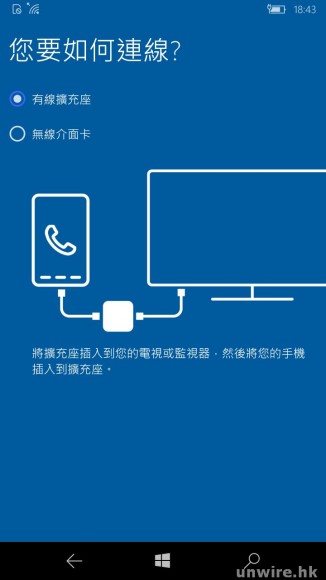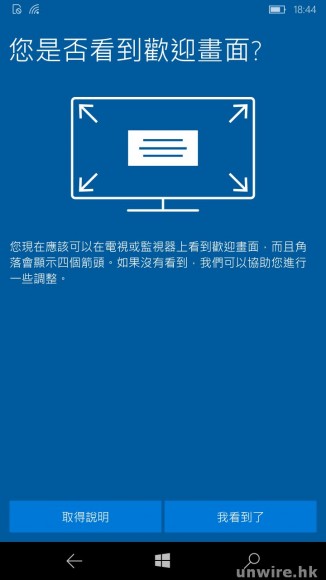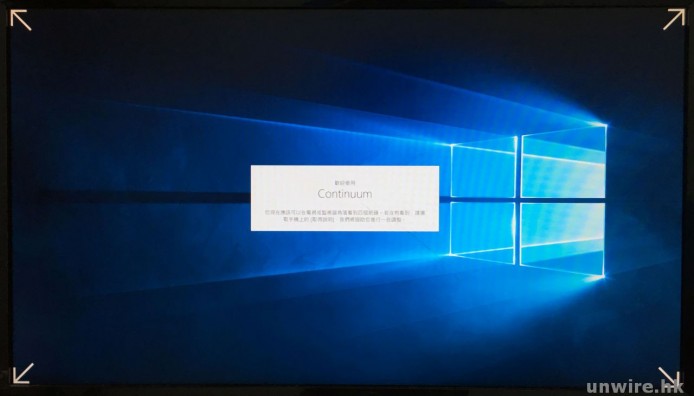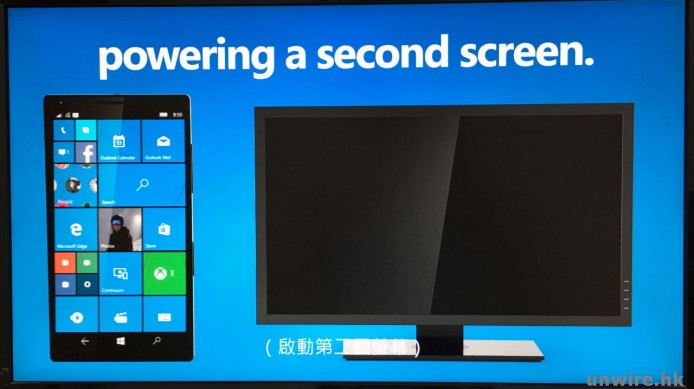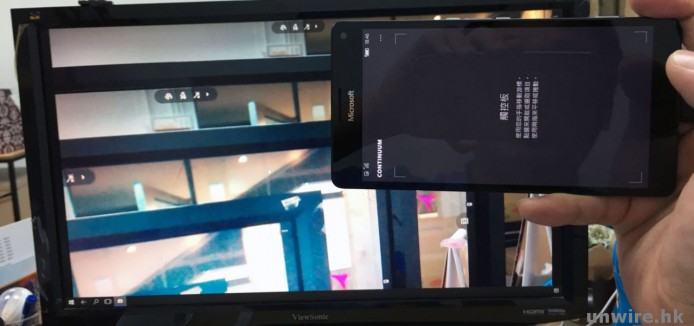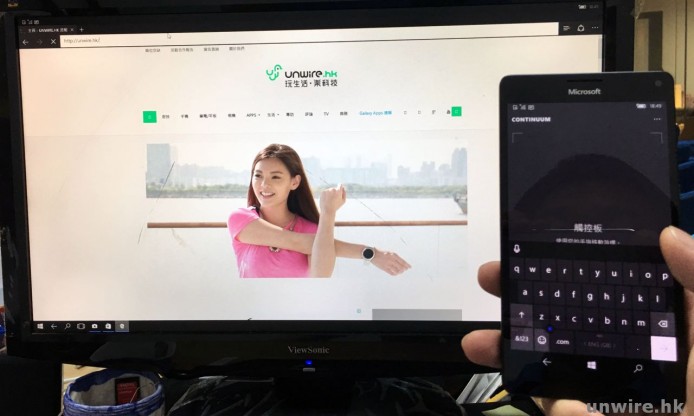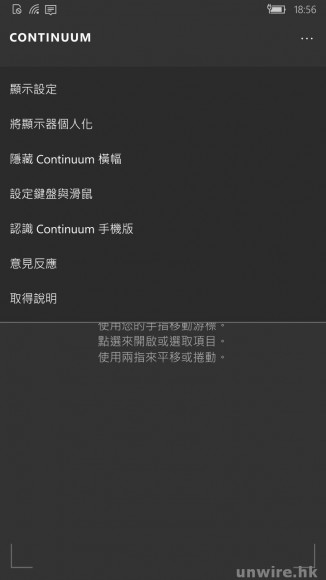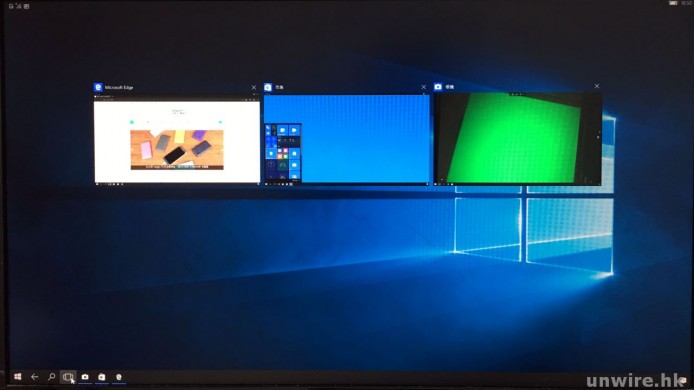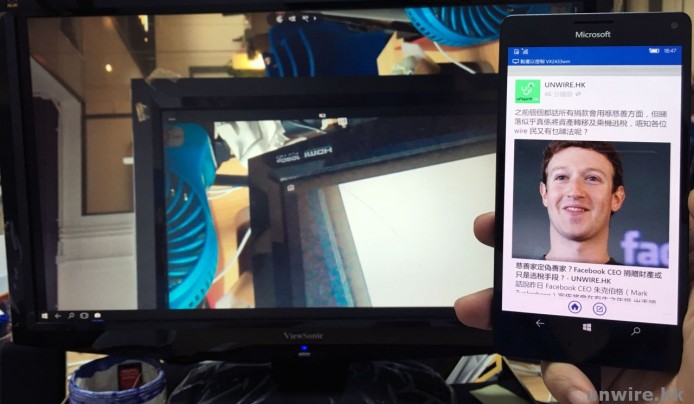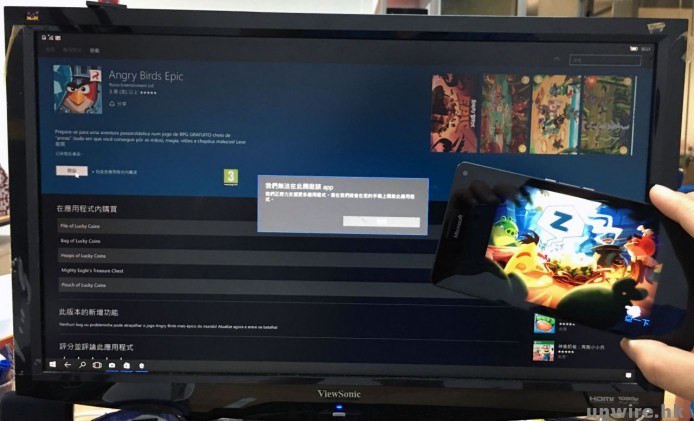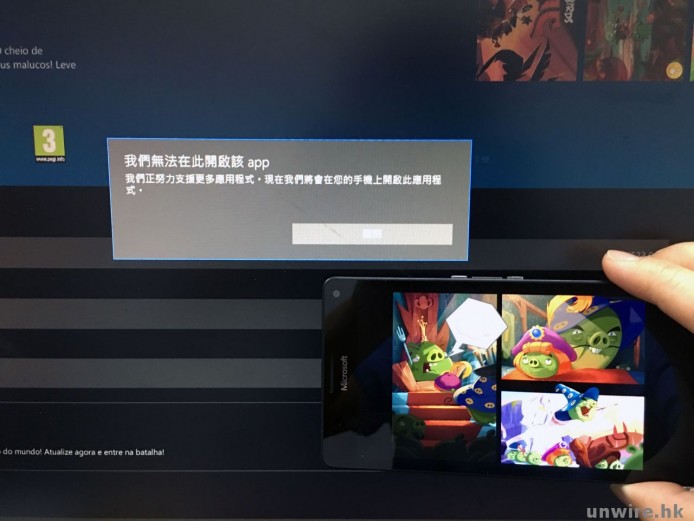前幾日 Microsoft 就正式在香港發佈最新的智能手機 Lumia 950 XL,當時有幾項功能是筆者仍想試真些,包括:相機、瞳孔認證等。今日 Edward 就借得真機在手,現在就為大家試清試楚啦。
相機確是雜訊多但保留到 detail 位
首先當日 Edward 測試現場的 Lumia 950 XL,就發覺在低光環境下,雜訊似乎十分嚴重,甚至對相片質素有所影響,不過當日一來難以將相片抄出來,只能透過熒幕觀察;二來當日現場的機款有機會只是 demo 機,未必是最終賣街版本。今次借得 Lumia 950 XL 真機後,筆者自然即時拿出去試試夜間拍攝的效果啦。測試後見到相片雜訊依然頗多,不過似乎比在記者會中所見略有改善。不過雜訊多的同時,Lumia 950 XL 拍攝的相片,由於沒有進行太大壓縮,所以仍然可以保持到相片細節,並不像有些手機影出來的相片般,雖然雜訊不多,但其實是被「捽走」,令相片 detail 位也一併失去。
▲在記者會中,Microsoft 對 Lumia 950 XL 的鏡頭是充滿信心的。
▲不過筆者拿似乎應是賣街版的 Lumia 950 XL 出街試,似乎仍是頗多雜訊,只是感覺比在記者會上測試的裝置好一點而已。
▲放大相片 100%,大家就可以見到了。
▲當然大家可以用修圖軟件後製減少相片雜訊的同時,亦保留相片的 detail 位,但究竟有多少人會用手機影相後,再放到修圖軟件慢慢執?筆者深表懷疑……
這一點,可以說是「有辣有唔辣」:好處是只要大家有少許執相技巧或對執圖軟件有認識,只要進行 Noise Reduction 設定,其實是可以在保留相片 detail 位的情況下減少雜訊,令相片後製有更大空間;但缺點是相信不少用家用手機影完相之後的用途,也是即時 post 上 Facebook 或透過 WhatsApp、LINE 等軟件與朋友分享,加上會在手機上進行後製的用家又不算多,相片多雜訊其實也會影響一般人對 Lumia 950 XL 相質的印象。其實 Lumia 950 XL 是可以容許用家拍攝 RAW 相片(DNG 格式)的,何不在 DNG 格式相片中,才保留多一點 detail 位連雜訊,而一般拍攝 JPEG 時,就適量「捽走」相片中的雜訊,方便大家與朋友透過不同平台分享高質素的 JPEG 相片,這樣就可以一舉兩得了。
試相區(按圖可瀏覽原相)
虹膜認證登入仲方便過指紋
另一項在記者會中未能測試到的,就是 Lumia 950 系列特有的虹膜認證功能。其實之前 Microsoft 推出 Windows 10 平板或電腦時,已經有部分機款預載了虹膜認證功能,不過在手機上,Lumia 950 系列算是香港有售賣的行貨中暫時唯一有此功能的機款。Edward 發覺登記過程十分快速,不像指紋辨識手機般需要反覆不停用手指按壓辨識器,只需要在有足夠光度的地方,用前置鏡頭對準雙眼,再等一會兒就可以了。至於辨識方面,基本上只要按下開關鍵並看著鏡頭,等一、兩秒就已能解鎖。筆者亦試過在幾乎全暗環境的房間、又或者戴上眼鏡進行測試,虹膜認證一樣可以通過;但當其他人拿著手機,又或者筆者的雙眼並非看著前置鏡頭,又或者手機鏡頭與雙眼距離太遠,就不能通過認證,只能透過輸入 PIN 密碼登入手機。
試用後,筆者覺得 Lumia 950 XL 的虹膜認證功能,確實比現時主流的指紋認證功能更強更好用,一來辨識速度基本上差不多,二來在任何環境下都認證得到,不像指紋認證手機般,如果用家手汗較多,又或者洗手後未抹乾用來認證的手指,甚或手指按壓位置不夠準確,就不能通過認證。希望未來有更多手機(希望不只是有 Windows Phone 吧)可以用得到吧,因為這個認證模式,真的是一試愛上!
▲要設定虹膜認證功能,首先進入設定,然後進入「帳戶」。
▲之後進入「登入選項」。
▲設定前大家首先要先為手機設立 PIN 密碼,如果仍未設立,可點按上方 PIN 內的「新增」,然後輸入最少為 4 個數目字的 PIN 密碼。
▲完成後,點按「Windows Hello」內虹膜下方的「設定」鍵。
▲然後點按「開始」後再輸入之前設定的 PIN 密碼。
▲之後按指示將手機的前置鏡頭對準自己,再按「下一頁」,手機就會開始記錄的你虹膜。另外如果大家有戴眼鏡,就要先除下才進行登記。
▲當大家見到這個介面,就代表登記已完成,大家可以點按「關閉」開始使用了。
▲當開啟熒幕時,大家會發現左上角亮起一盞紅燈。
▲此時只要將手機正面對準自己,離雙眼大約是 30cm 左右的距離,等一、兩秒左右就可以完成登入了。
▲萬一辨識不到,又或者其他人拿起你的手機想登入,就要輸入 PIN 密碼才能登入手機使用。
相關文章:
Microsoft 推 Phi-3 Mini 微型 AI 模型 可於智能手機上運作 十核心 Snapdragon X Plus 現身 傳率先應用於 Surface Pro 10 OLED 版本 Microsoft 倫敦設人工智能中心 DeepMind 共同創辦人領導新 AI 團隊
仍有 bug 希望只是「獨立事件」……
至於日常操作方面,由於 Lumia 950 XL 已是旗艦級的機款,加上 Windows 10 手機版在介面上又不算 bulky,所以整體來說都沒有什麼可以投訴,十分暢順沒有窒的情況出現。不過在試用時,就出現過兩大 bugs:其中一個是插過 microSD 記憶卡到手機內,之後取出卡後就出現未能擷取熒幕的情況,即使應用程式、相片等已設定回儲存於裝置內,仍有此情況發生,最後需要 reset 手機到原廠設定,才回復正常;另一個發現的 bug 就是就算內置程式(例如:檔案總管)都會出現彈 APP 情況(情況出現時間與上文提及的 bug 相同),同樣亦需要 reset 手機後才回復正常。筆者唯一希望是出現此兩個 bugs 的原因是手上的 Lumia 950 XL 仍是 beta 機,又或者只是筆者的 Lumia 950 XL 有此 bugs 而已(即是「獨立事件」),如果不是的話,希望 Microsoft 可以盡快提供 bug fix,以解決這個問題吧。
▲用了兩日後,筆者發現 Lumia 950 XL 未能擷取熒幕,需要將手機回復至原廠設定才能恢復此功能……
▲就連內置的「檔案總管」亦出現彈 APP 情況未能開啟,同樣需要回復手機至原廠設定才能用得番……
手機變身電腦同時變「暖手蛋」
另外,當日未能詳細測試的另一項功能,就是令 Lumia 950 XL 可以變身電腦使用的 Continuum。筆者同時借來 Microsoft Display Dock 測試一下,首先在接駁上算是十分容易,基本上大家只要接駁了電源、用兩邊均是 USB Type-C 插頭的線(隨 Microsoft Display Dock 附送)接駁 Lumia 950 XL 及 Display Dock,再以 HDMI 線或 DisplayPort 線接駁 Display Dock 及 LCD 顯示器 / 電視就可以了。當然,如果大家真的想當作一般電腦使用,不妨接駁鍵盤及滑鼠,而 Display Dock 本身設有 3 個 USB 插槽,就算大家插了有線鍵盤及滑鼠,還有多一個插槽可以接駁 USB 手指或其他裝置,算是幾體貼。至於接駁裝置方面,筆者試過接駁 24 吋的 LCD 顯示器,又或者 50 吋的 4K 電視,都沒有顯示問題,唯一是接駁電視時,大家可能要將電視顯示模式調較至全熒幕,才可以完全顯示整個畫面。
▲Display Dock 都算少許「聚手」,但由於體積算細,拿去不同地方使用都算方便。
▲背面的插槽算是齊全,而且不只有 3 個 USB 插槽,還有一個 HDMI、一個 DisplayPort 及一個 USB Type-C 插槽,基本上都好夠用了。
▲而機身前方有另一個 USB Type-C 插槽,這是用來接駁 Lumia 950 XL 作視頻輸入用的。
▲當接駁完成後,只要點按桌面的「Continuum」程式就可以進行設定。
▲會先介紹它有什麼功能,以及檢測大家是否已完成接駁及開啟 Display Dock 的電源。
▲之後它會詢問大家能否看到顯示器上出現歡迎畫面。
▲如果大家見到這個畫面,就代表設定完成了,大家只要按下上一張圖中的「完成」即可。
▲但如果大家是接駁電視的話,就記著畫面比例要調較至「全熒幕」才可以睇盡成個畫面。
▲然後大家會見到一段教大家如何使用的影片,看完之後就可以進入到 Continuum 的主介面,從上面可以看到它與 Windows 10 電腦版的介面有少許相似,只是簡化版了很多。
至於功能方面,在操控上如果大家沒有接駁鍵盤及滑鼠,大家只要開啟了 Continuum 功能,手機就會變了塊觸控板,而熒幕顯示就會交由 LCD 顯示器 / 電視負責。至於介面上就與 Windows 10 的電腦差不多,左下角設有 Windows 鍵開啟目錄,亦有返回、搜尋及程式切換鍵,而開啟了的程式,也會由左至右逐個排在熒幕左下方,方便大家一鍵切換。不過在使用上,它與電腦始終有所分別,因為它不能像在電腦用 APP 般,可以選擇程式視窗的大細,每次也一定要全熒幕使用一個程式,如果要使用另一個 APP 又不影響在顯示器上使用的 APP,唯一辦法就是在手機熒幕上使用,這就可以同時用兩個 APP,但要再用第三個就沒有可能了。
▲Lumia 950 XL 會變身成觸控板,用來操控 LCD 顯示器上的介面。
▲如果沒有接駁鍵盤及滑鼠,亦可以使用手機的鍵盤輸入文字。
▲如果要接駁鍵盤及滑鼠,按下手機觸控板右上角的三點按鍵,再選擇「設定鍵盤與滑鼠」再按指示進行設定即可。
▲有程式切換按鍵,在左下角數起第 4 個按鍵,就會出現如上圖的畫面了。另外要留意的是,每次畫面只可以顯示一個程式,而且一定要用全熒幕模式顯示。
▲如果要同時執行兩個程式,就要在手機上開啟另一隻 APP 了。要將手機變回觸控板操控顯示器 / 電視熒幕,點按一下 Lumia 950 XL 頂部的藍色 bar 即可。
▲不過暫時不是每一款 APP 都支援此功能的,例如:很多遊戲都未能支援,筆者下載了 Angry Birds Epic 就已經不可以了。
雖然使用 Continuum 可以將手機某程度上變身為一部簡單版的電腦,不過亦會出現兩個大問題:首先是手機的負荷亦會相應加重,筆者試過只是接駁 24 吋 LCD 顯示器(解像度:1080p),而且是使用有線接駁,但只是開了 3 個 APP(Microsoft Edge 瀏覽器瀏覽 unwire.hk 主頁、Microsoft 市集下載程式及相機),並沒有用來打機或進行其他需要高效能運作的 APP,但機背溫度已在短時間內上升至 46 度以上,而升溫位置更是大家手拿著的位置!所以如果大家要使用 Continuum,有一個附帶「功能」,就是 Lumia 950 XL 即使已採用水冷散熱系統,但仍會變身做「暖手蛋」,冬天用都還好,但如果夏天用嘛……會否影響系統穩定性就真的不得而知了。
▲只是用 Continuum 開了 3 隻 APP,而且只是接駁 24 吋 1080p LCD 顯示器,Lumia 950 XL 機背溫度已升至 46.1 度……
總結:未夠完美而且太貴的 Windows 手機
其實今次測試,主要是針對上次在記者會未能有充足時間或未能有機會測試到的幾個功能進行重點評測,至於手機、機身設計等,大家可按此看回筆者當日的速測文。總結兩日的測試,筆者仍然是覺得 Lumia 950 XL 在各方面表現上均未去到十分完美。當然,當日測試過熒幕色準確實很好,而今日的測試亦看到相質雖然仍有雜訊,但比當日也有改善,不過此質素未去到大家 share 上 Facebook 人人都讚好的程度罷了;而虹膜認證功能,更是筆者最欣賞的功能。
但其他方面,筆者覺得只算是 so so,尤其是作為一部索價接近 6 千元(如果要同時入手 Display Dock 就更加超過 6 千)的旗艦機款,一來機身採用塑膠物料感覺似部中階手機多於旗艦,二來之前有 wire 民表示過因為它採用水冷散熱系統所以才要用膠殼,但實際用落水冷散熱似乎作用一般(筆者感覺比 Sony Xperia Z5 更熱!)。所以各方面進行詳測後,筆者會覺得有太多位確實美中不足,穩定性亦暫時差少少。希望 Microsoft 可以在未來繼續努力,為大家帶來更好的 Windows 手機吧!
售價:$5,988
查詢:Microsoft(2136 6338)
相關文章:
Microsoft 推 Phi-3 Mini 微型 AI 模型 可於智能手機上運作 十核心 Snapdragon X Plus 現身 傳率先應用於 Surface Pro 10 OLED 版本 Microsoft 倫敦設人工智能中心 DeepMind 共同創辦人領導新 AI 團隊
分享到 :
最新影片